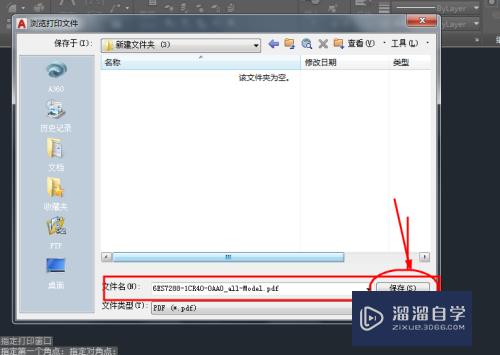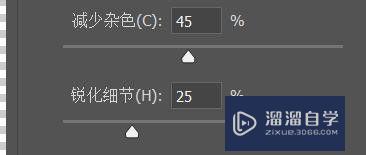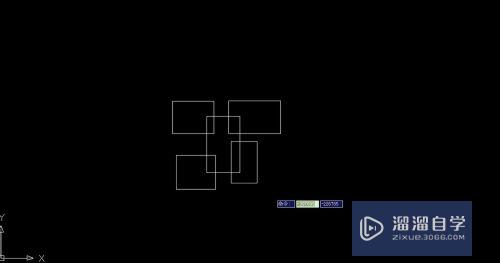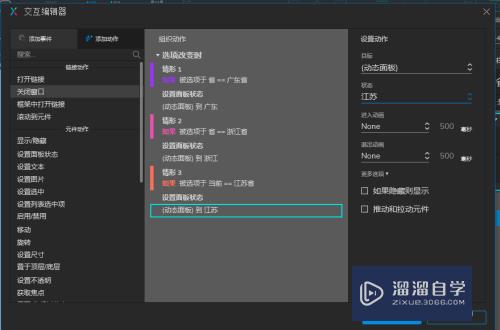Word怎样取消文字所有格式(word怎样取消文字所有格式设置)优质
Word怎样取消文本所有格式?当你从网上复制一片好文想存起来的时候。粘贴在Word上面却是一团糟。那么怎样才能将原来附带的格式清除呢?方法很简单。下面小渲就给大家演示下具体的操作方法。
如果您是第一次学习“Word”那么可以点击这里。免费试学Word最新课程>>

工具/软件
硬件型号:华硕(ASUS)S500
系统版本:Windows7
所需软件:Word2003
方法/步骤
第1步
打开Word。先将你复制的文字粘贴到word上。此时你会发现Word附带了原来的一些格式。像水印什么的。
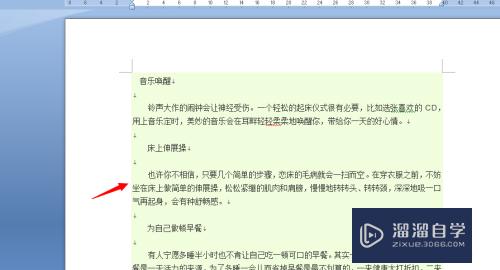
第2步
点开开始菜单内容。看到图中的那块橡皮擦按钮。点击这块橡皮。你会发现文本的背景图片立马消失了。
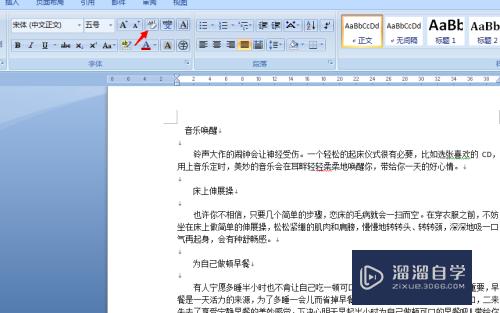
第3步
但是你细细观察。文本本身的格式并没有被清除。还有绿色的字体。和那种下拉的箭头。
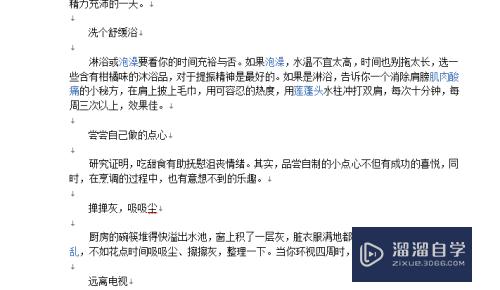
第4步
另起一行敲几个字。利用格式刷刷一遍。就能将绿色字体刷掉。但是还会有那种垂直箭头留存。
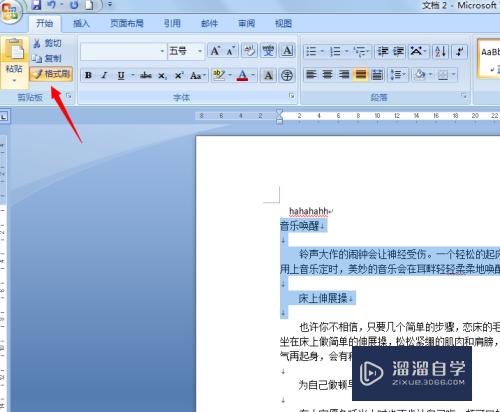
第5步
至于那个挠人的下拉箭头。你如果在意的话。那就先将文本复制到文本文档。再粘贴到word里面。这是所有的格式都清明了。当然你也可以直接使用这招。
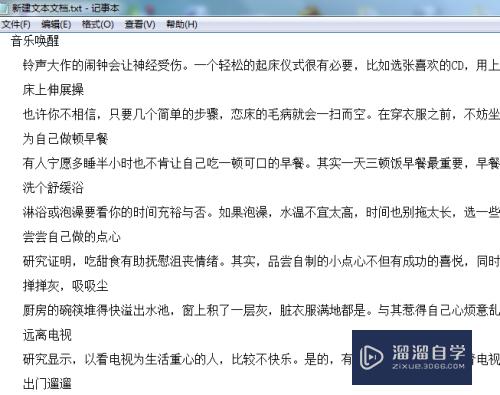
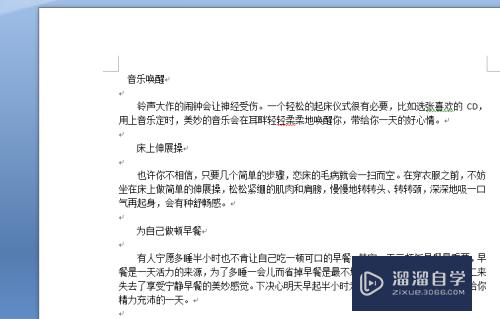
以上关于“Word怎样取消文字所有格式(word怎样取消文字所有格式设置)”的内容小渲今天就介绍到这里。希望这篇文章能够帮助到小伙伴们解决问题。如果觉得教程不详细的话。可以在本站搜索相关的教程学习哦!
更多精选教程文章推荐
以上是由资深渲染大师 小渲 整理编辑的,如果觉得对你有帮助,可以收藏或分享给身边的人
本文标题:Word怎样取消文字所有格式(word怎样取消文字所有格式设置)
本文地址:http://www.hszkedu.com/72641.html ,转载请注明来源:云渲染教程网
友情提示:本站内容均为网友发布,并不代表本站立场,如果本站的信息无意侵犯了您的版权,请联系我们及时处理,分享目的仅供大家学习与参考,不代表云渲染农场的立场!
本文地址:http://www.hszkedu.com/72641.html ,转载请注明来源:云渲染教程网
友情提示:本站内容均为网友发布,并不代表本站立场,如果本站的信息无意侵犯了您的版权,请联系我们及时处理,分享目的仅供大家学习与参考,不代表云渲染农场的立场!